Depolama Alanınızı Genişletin: Windows 10'da Yerel Disk Oluşturma
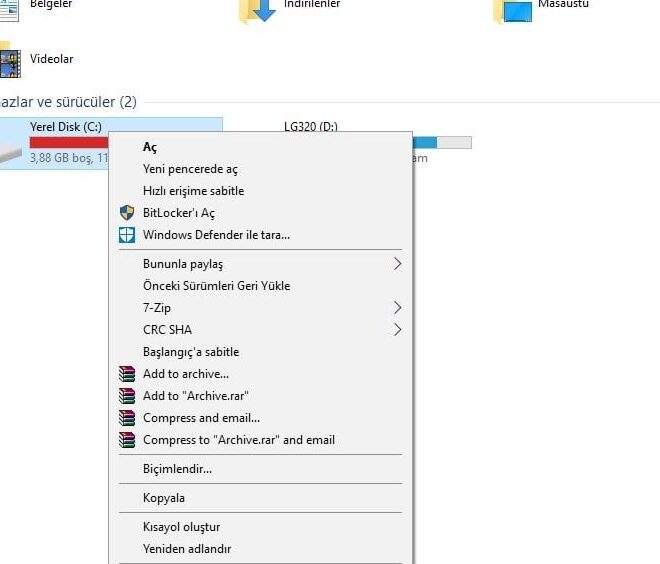
Bilgisayarınızda depolama alanı mı azalıyor? Windows 10'da yerel disk oluşturma, değerli depolama alanınızı genişletmenin en etkili yöntemlerinden biridir. Bu makalede, Windows 10'da yerel disk oluşturma adımlarını adım adım ele alacağız. Boş sabit disk alanını kullanarak ek bir disk oluşturun, dosyalarınızı organize edin ve değerli depolama alanınızdan en iyi şekilde yararlanın.
Windows 10'da Yerel Disk Oluşturma: Depolama Alanınızı Genişletin
Windows 10'da Yerel Disk Oluşturma Nasıl Yapılır?
Windows 10'da yerel disk oluşturma, bilgisayarınızın depolama alanını yönetmek ve optimize etmek için kullanışlı bir özelliktir. Bu, özellikle sabit diskiniz doluysa veya belirli dosyaları farklı bir bölümde depolamak istiyorsanız faydalı olabilir.
İşte Windows 10'da yerel disk oluşturma adımları:
- Başlat menüsüne gidin ve "Disk Yönetimi" yazın.
- Araçlar listesinde, "Disk Yönetimi" seçeneğini tıklayın.
- Disk Yönetimi penceresinde, sağ tıklama yapın ve "Yeni Basit Biçimli Sürücü" seçeneğini seçin.
- Sihirbazı takip edin ve yeni disk için boyutunu ve sürücü harfini belirtin.
- Yeni diski biçimlendirmek için talimatları izleyin.
Yerel Disk Oluşturma Neden Önemlidir?
Yerel disk oluşturmanın birkaç önemli avantajı vardır:
- Depolama alanını optimize etmek: Farklı veri türlerini (örneğin, işletim sistemi, uygulamalar, kişisel dosyalar) farklı bölümlerde depolamak, performansı artırabilir ve disk doluluk sorunlarını azaltabilir.
- Güvenlik artırmak: Farklı bölümler oluşturarak, bir bölümdeki bir sorun diğer bölümlerin çalışmasını engellemez. Bu, veri kaybını en aza indirmeye yardımcı olur.
- Veri yedeklemeyi kolaylaştırmak: Bölüm oluşturarak, yalnızca belirli bölümleri yedekleme seçeneğine sahip olursunuz.
Yerel Disk Oluşturma Öncesi Neler Yapılmalı?
Yerel disk oluşturmadan önce dikkat edilmesi gereken birkaç önemli nokta vardır:
- Veri yedeklemesi: Yeni bölüm oluşturma işlemi, mevcut verilerin kaybolmasına neden olabilir. Bu nedenle, işlemden önce tüm önemli verileri yedeklemek çok önemlidir.
- Disk alanını planlamak: Yeni bölüm için ne kadar disk alanı gerektiğini dikkatlice planlamak gerekir. Çok küçük bir bölüm, yeterli depolama alanı sağlamayabilir, çok büyük bir bölüm ise mevcut disk alanının çoğunu kullanabilir.
- Formatlama seçenekleri: Yeni bölümü biçimlendirmeden önce, doğru dosya sistemini seçmek önemlidir (örneğin, NTFS veya FAT32).
Yerel Disk Oluşturma Sırasında Dikkat Edilmesi Gerekenler?
Yerel disk oluşturma işlemi sırasında, aşağıdaki noktalara dikkat etmek önemlidir:
- Doğru bölümü seçmek: Disk Yönetimi penceresinde, doğru bölümü seçmek çok önemlidir. Yanlış bölümü seçmek, veri kaybına yol açabilir.
- Disk alanını doğru ayarlamak: Yeni bölüm için yeterli disk alanı ayrılmalıdır. Çok küçük bir bölüm, yeterli depolama alanı sağlamayabilir, çok büyük bir bölüm ise mevcut disk alanının çoğunu kullanabilir.
- Doğru dosya sistemini seçmek: Yeni bölümü biçimlendirmeden önce, doğru dosya sistemini seçmek önemlidir (örneğin, NTFS veya FAT32).
Yerel Disk Oluşturulduktan Sonra Yapılması Gerekenler?
Yerel disk oluşturulduktan sonra, aşağıdaki adımları izlemek gerekir:
- Yeni bölümü biçimlendirmek: Yeni bölüm, kullanılmadan önce biçimlendirilmelidir.
- Yeni bölüme veri kopyalamak: Verileri yeni bölüme kopyalamadan önce, dosyaları yeniden düzenlemek ve en az kullanılan dosyaları silmek iyi bir fikirdir.
- Yeni bölümü test etmek: Yeni bölüm oluşturulduktan sonra, dosya kaydetme ve silme gibi temel işlemleri test etmek önemlidir.

Yerel disk C nasıl genişletilir?
Yerel Disk C'yi Genişletmenin Farklı Yolları
Yerel Disk C'nizin boyutunu genişletmeniz gerektiğinde, birkaç farklı yöntem kullanabilirsiniz. Bunlardan en yaygın olanları aşağıda ayrıntılı olarak açıklanmıştır.
Boş Alanı C Sürücüsüne Taşıyarak Genişletme
Eğer bilgisayarınızda boş alan içeren başka bir bölüm varsa, bu alanı C sürücüsüne taşıyarak C sürücüsünün boyutunu artırabilirsiniz.
- Bilgisayarınızın "Disk Yönetimi" aracına erişin. Bunu, "Başlat" menüsüne "diskmgmt.msc" yazarak veya "Bilgisayarım" > "Yönet" > "Disk Yönetimi" yoluyla yapabilirsiniz.
- Boş alan içeren bölümü bulun ve sağ tıklayın. "Bölümü Daralt" seçeneğini seçin.
- Daraltılacak alanı belirtin. Bu alan C sürücüsüne taşınacaktır.
- C sürücüsünü sağ tıklayın ve "Bölümü Genişlet" seçeneğini seçin.
- Yeni boş alanı C sürücüsüne ekleyin.
Sabit Disk Alanını Birleştirerek Genişletme
Eğer C sürücüsü üzerinde başka bir bölümle bitişik boş alan varsa, bu alanı birleştirerek C sürücüsünün boyutunu artırabilirsiniz.
- "Disk Yönetimi" aracına erişin.
- C sürücüsüyle bitişik boş alanı bulun ve sağ tıklayın.
- "Bölümü Sil" seçeneğini seçin.
- C sürücüsünü sağ tıklayın ve "Bölümü Genişlet" seçeneğini seçin.
- Boş alanı C sürücüsüne ekleyin.
Birleştirme Sihirbazı ile Alanı Genişletme
Eğer C sürücüsü üzerinde boş alan varsa, bunu kullanarak C sürücüsünün boyutunu artırabilirsiniz. Ancak bu yöntem, daha gelişmiş ve riskli olabilir.
- "Disk Yönetimi" aracına erişin.
- "Eylem" menüsünden "Birleştirme Sihirbazı" seçeneğini seçin.
- Sihirbazı izleyerek işlemi tamamlayın.
Disk Yönetimi Aracıyla Genişletme
Eğer C sürücüsü üzerinde boş alan varsa, "Disk Yönetimi" aracını kullanarak doğrudan C sürücüsünün boyutunu artırabilirsiniz. Ancak bu yöntem, daha gelişmiş ve riskli olabilir.
- "Disk Yönetimi" aracına erişin.
- C sürücüsünü sağ tıklayın ve "Bölümü Genişlet" seçeneğini seçin.
- Genişletme için kullanılabilir boş alanı seçin ve "Tamam" düğmesine tıklayın.
Önemli Notlar
Yerel Disk C'yi genişletme işlemi, işletim sisteminin düzgün çalışmasını etkileyebilecek riskli bir işlemdir. Bu işlemi gerçekleştirmeden önce, verilerinizi yedeklemeniz önemlidir. Ayrıca, bu işlemi gerçekleştirmek için bilgisayarın yönetici haklarına sahip olmanız gerekir.
Disk genişletme nedir?
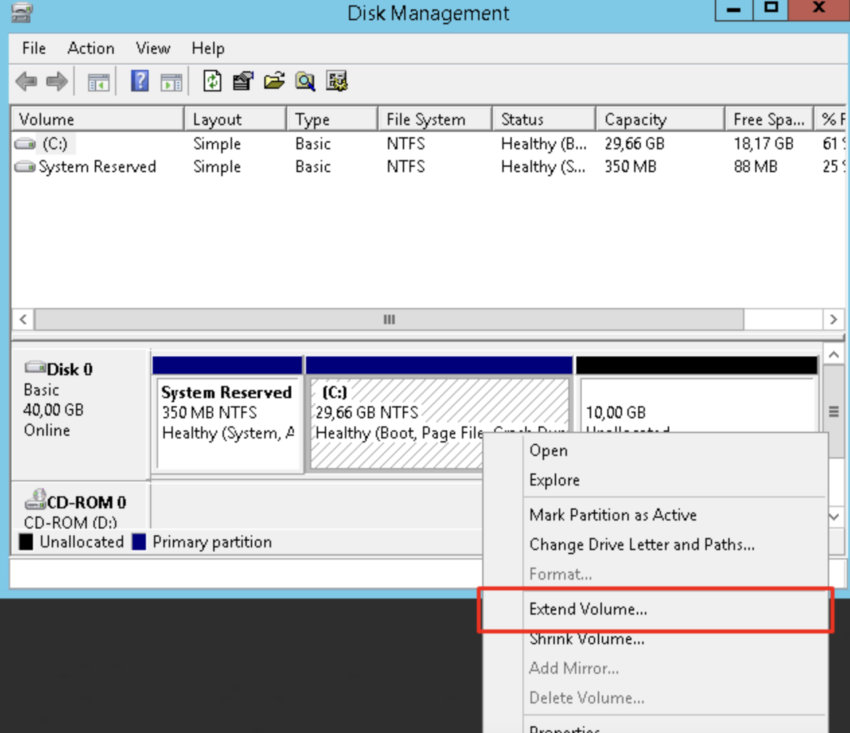
Disk Genişletme Nedir?
Disk genişletme, bir depolama cihazının kapasitesini artırmak için kullanılan bir işlemdir. Bu işlem, mevcut disk bölümünün boyutunu büyütmek veya birden fazla disk bölümünü tek bir büyük bölümde birleştirmek yoluyla gerçekleştirilebilir. Disk genişletmesi, mevcut depolama alanının yetersiz kalması veya büyük dosyalar ve uygulamalar için daha fazla alan gerekmesi gibi durumlarda faydalıdır.
Disk Genişletmenin Faydaları
- Daha fazla depolama alanı sağlar: Disk genişletme, mevcut depolama alanı kapasitesini artırarak daha fazla dosya, uygulama ve veri depolamanıza olanak tanır.
- Performansı artırır: Büyük bir tek disk bölümüne sahip olmak, bilgisayarınızın performansını artırabilir. Çünkü dosyaların daha az bölmeye dağılması, erişim süresini kısaltır.
- Veri güvenliğini artırır: Tek bir büyük bölüm, verileri tek bir yerde depolamayı sağlayarak veri kaybı riskini azaltır.
- Daha fazla esneklik sağlar: Disk genişletme, depolama alanı ihtiyaçlarınıza göre esneklik kazandırır ve gelecekte daha fazla depolama alanı ekleme olanağı sunar.
Disk Genişletme Yöntemleri
- Boş alan ekleme: Bu yöntem, mevcut bölümün boyutunu, sabit diskteki boş alan ekleyerek büyütür. Bu, sabit diskteki boş alanın bölüme eklenmesini gerektirir.
- Bölüm birleştirme: Bu yöntem, birden fazla disk bölümünü tek bir büyük bölümde birleştirir. Bu, diğer bölümlerdeki boş alanın birleştirilen bölüme eklenmesini gerektirir.
- Yeni bir disk ekleme: Bu yöntem, bilgisayarınıza yeni bir disk ekleyerek depolama alanı kapasitesini artırır. Yeni disk, mevcut bölümlere eklenebilir veya yeni bölümler oluşturmak için kullanılabilir.
Disk Genişletme Riskleri
- Veri kaybı: Disk genişletme işlemi sırasında yanlışlıkla veriler silinebilir veya bozulabilir. Bu nedenle, işlemden önce önemli verilerin yedeğini almak önemlidir.
- Bölümleme hataları: Disk genişletme işlemi, yanlış yapılandırılmış bölümleme nedeniyle hatalara neden olabilir. Bu, bölümün kullanılamaz hale gelmesine veya veri kaybına yol açabilir.
- Sistem çökmesi: Disk genişletme işlemi sırasında sistem çökmesi meydana gelebilir. Bu, işletim sisteminin bozulmasına veya veri kaybına neden olabilir.
Disk Genişletme İşlemi
Disk genişletme işlemi, işletim sistemine ve sabit disk türüne bağlı olarak farklılık gösterebilir. Ancak genel olarak aşağıdaki adımlar izlenir:
- Disk yönetimi aracını açın: İşletim sisteminizin disk yönetimi aracı, diskleri yönetmek ve bölümleri ayarlamak için kullanılır.
- Genişletilecek bölümü seçin: Disk genişletme işlemini gerçekleştirmek istediğiniz bölümü seçin.
- Boş alan ekleyin veya bölümleri birleştirin: Boş alan eklemek veya bölümleri birleştirmek için uygun seçenekleri seçin.
- İşlemi tamamlayın: Disk genişletme işlemini tamamlamak için talimatları izleyin.
Diskte bir alan oluşturmak için ne yapmalı?
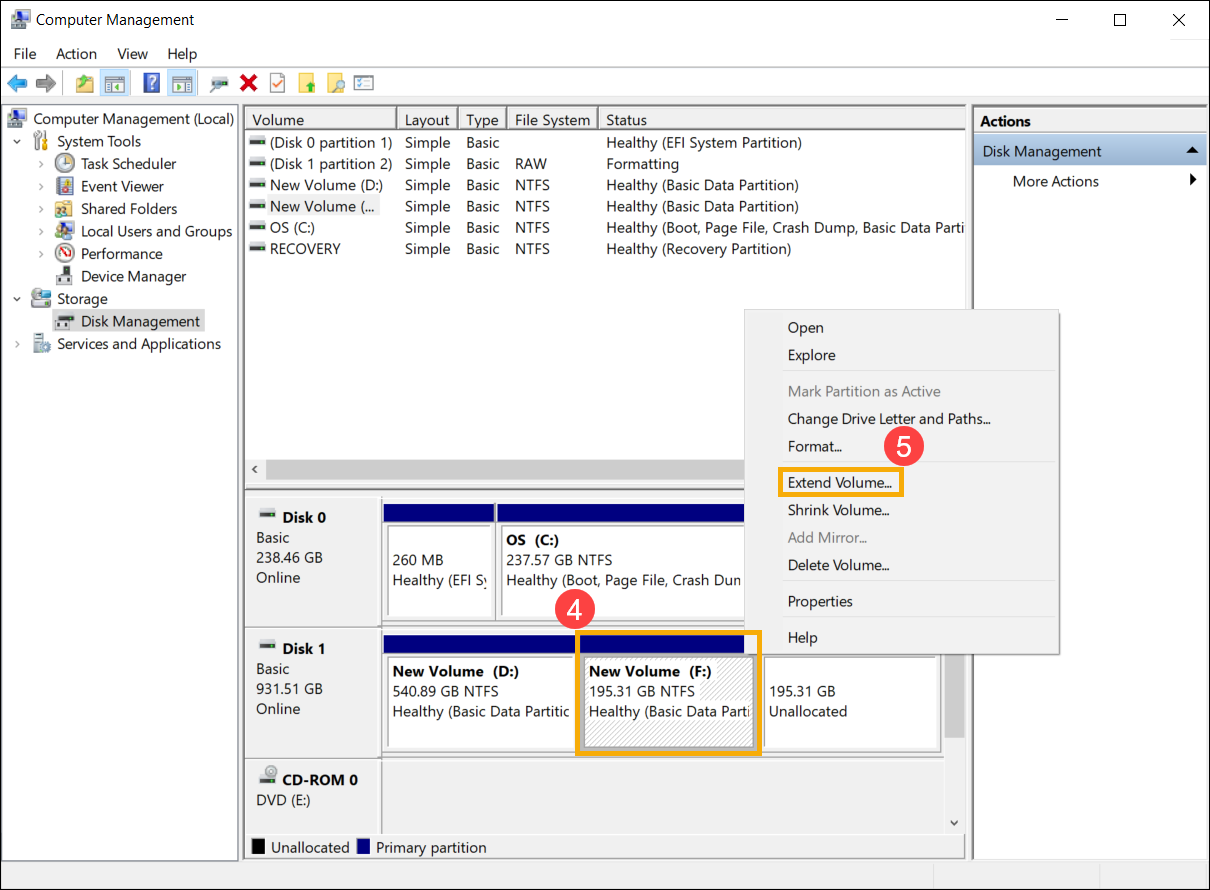
Bir diskte alan oluşturmak için neler yapmanız gerektiği
Bir diskte alan oluşturmak için aşağıdaki adımları izleyebilirsiniz:
- Disk Yönetimi'ni Açın: Başlat menüsüne "diskmgmt.msc" yazın ve Enter tuşuna basın. Bu, Disk Yönetimi'ni açacaktır.
- Alanı Oluşturmak İstediğiniz Diski Seçin: Disk Yönetimi'nde, alan oluşturmak istediğiniz diski seçin.
- Yeni Basit Biçimli Birim Oluştur'u Seçin: Sağ tıklayın ve "Yeni Basit Biçimli Birim Oluştur" seçeneğini seçin.
- Birimin Boyutunu Belirleyin: Alan oluşturmak için ne kadar disk alanı kullanacağınızı belirtin.
- Birim Harfi Ata: Yeni oluşturulan birime bir harf atayın.
- Dosya Sistemini Seçin: Birime bir dosya sistemi atayın (örneğin, NTFS veya FAT32).
- Birim Etiketini Belirleyin: (İsteğe bağlı) Birime bir etiket atayın.
- Birim Formatlama: "Tamam" düğmesine tıklayın ve birimi formatlayın.
Disk Yönetimi'nde Alan Oluşturma
Disk Yönetimi, Windows'un yerleşik bir aracıdır ve diskinizde alan oluşturmak için kullanabilirsiniz. Bu, disk üzerindeki boş alanı yeni bir bölüm olarak düzenlemenizi sağlar.
- Disk Yönetimi'ni Açın: Başlat menüsüne "diskmgmt.msc" yazın ve Enter tuşuna basın. Bu, Disk Yönetimi'ni açacaktır.
- Alanı Oluşturmak İstediğiniz Diski Seçin: Disk Yönetimi'nde, alan oluşturmak istediğiniz diski seçin.
- Yeni Basit Biçimli Birim Oluştur'u Seçin: Sağ tıklayın ve "Yeni Basit Biçimli Birim Oluştur" seçeneğini seçin.
- Birimin Boyutunu Belirleyin: Alan oluşturmak için ne kadar disk alanı kullanacağınızı belirtin.
- Birim Harfi Ata: Yeni oluşturulan birime bir harf atayın.
- Dosya Sistemini Seçin: Birime bir dosya sistemi atayın (örneğin, NTFS veya FAT32).
- Birim Etiketini Belirleyin: (İsteğe bağlı) Birime bir etiket atayın.
- Birim Formatlama: "Tamam" düğmesine tıklayın ve birimi formatlayın.
Disk Bölümleme Araçları
Disk Yönetimi'ne ek olarak, disk üzerinde alan oluşturmak için kullanabileceğiniz birçok üçüncü taraf disk bölümleme aracı mevcuttur.
- EaseUS Partition Master: Bu, yeni bölümler oluşturma, var olan bölümleri yeniden boyutlandırma ve biçimlendirme gibi birçok disk yönetimi özelliği sunan popüler bir disk bölümleme aracıdır.
- AOMEI Partition Assistant: Bu, kullanımı kolay bir arayüze sahip başka bir popüler disk bölümleme aracıdır. Bölüm oluşturma, silme, yeniden boyutlandırma ve kopyalama gibi birçok özellik sunar.
- MiniTool Partition Wizard: Bu, hem ücretsiz hem de ücretli sürümleri bulunan bir başka disk bölümleme aracıdır. Bölüm oluşturma, biçimlendirme, silme ve kopyalama gibi çeşitli özellikler sunar.
Alan Oluşturmadan Önce Dikkat Edilmesi Gerekenler
Bir diskte alan oluşturmadan önce, aşağıdakileri göz önünde bulundurmanız önemlidir:
- Veri Yedeklemesi: Herhangi bir disk işlemi başlatmadan önce, tüm önemli verilerinizi yedeklemeniz gerekir. Bu, verilerin yanlışlıkla silinmesi veya bozulması durumunda güvenli bir şekilde geri yükleyebilmenizi sağlar.
- Disk Uzayı: Yeni bir bölüm oluşturmak için yeterli boş diskiniz olduğundan emin olun.
- Dosya Sistemi: Yeni bölüm için en uygun dosya sistemini seçin. NTFS, büyük dosyaları ve klasörleri destekleyen ve güvenlik özellikleri sunan daha gelişmiş bir dosya sistemidir. FAT32, daha eski işletim sistemlerinde ve bazı taşınabilir cihazlarda daha yaygın olarak kullanılır.
Alan Oluşturma Sonrası
Alan oluşturduktan sonra, yeni bölümünüzü kullanmaya başlayabilirsiniz.
- Yeni Bölümü Biçimlendirme: Yeni oluşturulan bölümü kullanmak için önce biçimlendirmeniz gerekir. Biçimlendirme, diski kullanılmaya hazır hale getirmek için hazırlar ve verilerinizi kaydedeceğiniz bir dosya sistemi atamanıza olanak tanır.
- Verilerinizi Taşıma: İsteğe bağlı olarak, eski bölümlerinizden yeni bölüme verileri kopyalayabilirsiniz. Verileri yeni bölümünüze taşıdıktan sonra eski bölümleri silmek veya yeniden boyutlandırmak isteyebilirsiniz.
Disk alanını nasıl arttırabilirim?

Disk Alanını Nasıl Arttırabilirim?
Disk alanınızı artırmanın birçok yolu vardır. İhtiyacınız olan en iyi çözüm, bilgisayarınızın ihtiyaçlarına ve kullanım şeklinize bağlı olacaktır.
1. Gereksiz Dosyaları Silme
En kolay ve etkili yöntemlerden biri, bilgisayarınızdaki gereksiz dosyaları silmektir. Dosya gezgini'nde veya Disk Temizleme aracında geçici dosyalar, indirmeler, sistem dosyaları ve önbellek gibi gereksiz alanları arayabilirsiniz. Ayrıca, eski uygulamaları, oyunları ve medyayı da silebilirsiniz.
- Dosya gezgini'nde veya Disk Temizleme aracında gereksiz dosyaları arayın.
- Geçici dosyalar, indirmeler, sistem dosyaları ve önbellek gibi dosyaları silin.
- Eski uygulamaları, oyunları ve medyayı silin.
2. Büyük Dosyaları Bulut Depolamaya Taşıma
Büyük dosyaları, fotoğrafları, videoları ve belgeleri bulut depolama hizmetlerine taşıyarak yer açabilirsiniz. Google Drive, Dropbox, OneDrive gibi birçok bulut depolama hizmeti mevcuttur. Bu hizmetler, dosyalarınızı çevrimiçi olarak saklamak ve her yerden erişmenizi sağlamak için kullanışlıdır.
- Google Drive, Dropbox, OneDrive gibi bulut depolama hizmetlerini araştırın.
- Büyük dosyaları bulut depolama hizmetlerine taşıyın.
- Dosyalara her yerden erişin.
3. Ek Dış Depolama Alanı Ekleme
Bilgisayarınıza ek depolama alanı eklemenin en kolay yolu, harici sabit disk veya USB flash sürücü kullanmaktır. SD kartlar ve NAS cihazları da diğer seçeneklerdir.
- Harici sabit disk, USB flash sürücü, SD kart veya NAS cihazı gibi ek depolama seçeneklerini araştırın.
- Bilgisayarınıza ek depolama alanı ekleyin.
- Büyük dosyaları ek depolama alanına taşıyın.
4. Disk Alanını Optimize Etme
Disk birleştirme ve disk temizleme araçları, disk alanınızı optimize etmenize ve performansınızı artırmanıza yardımcı olabilir. Bu araçlar, parçalanmış dosyaları birleştirerek, gereksiz dosyaları silerek ve disk alanını düzenleyerek çalışırlar.
- Disk birleştirme ve disk temizleme araçlarını kullanın.
- Parçalanmış dosyaları birleştirin.
- Gereksiz dosyaları silin.
- Disk alanını düzenleyin.
5. Daha Büyük Bir Sabit Disk veya SSD ile Değiştirme
Daha fazla depolama alanına ihtiyaç duyuyorsanız, bilgisayarınızın mevcut sabit diskini veya SSD'sini daha büyük bir kapasiteyle değiştirebilirsiniz. Bu, en pahalı çözümdür, ancak en etkilidir.
- Bilgisayarınızın mevcut sabit diskini veya SSD'sini belirleyin.
- Daha büyük bir kapasiteyle yeni bir sabit disk veya SSD satın alın.
- Eski diskini yeni disk ile değiştirin.
Daha fazla bilgi
Windows 10'da Yerel Disk Oluşturmak Güvenli mi?
Evet, Windows 10'da yerel disk oluşturmak güvenlidir. İşletim sistemi, yeni diskinizi doğru şekilde biçimlendirmenize ve yapılandırmanıza yardımcı olacak yerleşik araçlar sağlar. Ancak, diskinizi biçimlendirmeden önce önemli verilerinizi yedeklemeniz çok önemlidir, çünkü bu işlem diskinizdeki tüm verileri silecektir. Ayrıca, yerel disk oluştururken doğru adımları izlemek ve bilgisayarınızı yeniden başlatmadan önce tüm açık programları kapatmak önemlidir. Bu şekilde, işlemi sorunsuz bir şekilde tamamlayabilir ve verilerinizin güvenliğini sağlayabilirsiniz.
Yerel Disk Oluşturmak için Hangi Adımlar Gerekli?
Windows 10'da yerel disk oluşturmak için aşağıdaki adımları izleyebilirsiniz:
- "Bu PC"ye gidin.
- Sol taraftaki menüden "Bu PC'yi yönet" seçeneğini seçin.
- "Depolama Alanları" altında "Disk Yönetimi" seçeneğine tıklayın.
- Sağ tıklayın ve "Eylem" seçeneğini seçin.
- "Yeni Basit Biçimlendirme" seçeneğini seçin.
- Disk boyutu ve biçimlendirme seçeneklerini belirleyin.
- "Tamam" düğmesine tıklayın.
Yerel Disk Oluşturmak İçin Hangi Programı Kullanmalıyım?
Windows 10'da yerel disk oluşturmak için "Disk Yönetimi" aracını kullanabilirsiniz. Bu araç, Windows'un yerleşik bir parçasıdır ve yeni diskler oluşturmanıza, biçimlendirmenize ve yönetmenize olanak tanır. Ancak, üçüncü taraf disk yönetim araçları da mevcuttur. Bunlar, Disk Yönetimi'nin sunduğu ek özellikler ve seçenekler sunabilir. Örneğin, AOMEI Partition Assistant, EaseUS Partition Master gibi araçlar, disk bölümlerini oluşturma, boyutlandırma, silme ve taşıma gibi ek işlevler sunar.
Yerel Disk Oluşturmak Performansı Nasıl Etkiler?
Yerel disk oluşturmak, bilgisayarınızın performansını etkileyebilir. Yeni disk, dosya erişim hızını artırabilir ve bilgisayarınızın genel performansını iyileştirebilir. Ancak, diski yanlış şekilde biçimlendirmek veya yapılandırmak performans sorunlarına yol açabilir. Bu nedenle, disk oluşturma işlemini dikkatlice yapmanız ve doğru adımları izlemeniz önemlidir. Ayrıca, diskin boyutunu dikkatlice seçmeniz gerekir. Çok küçük bir disk, depolama alanı sorunlarına yol açabilirken, çok büyük bir disk performansı etkileyebilir.
Depolama Alanınızı Genişletin: Windows 10'da Yerel Disk Oluşturma ile benzer diğer makaleleri öğrenmek istiyorsanız Ayarlar kategorisini ziyaret edebilirsiniz.

ilgili gönderiler